在如今信息爆炸的时代,人们对网络速度的要求越来越高,而手机作为我们日常生活中不可或缺的工具之一,也承担着重要的网络通信功能。如何确保手机的网络速度达到满意的水平呢?通过手机测网速成为了一个简单而有效的方法。接下来我们将介绍手机测网速的具体步骤,帮助大家更好地了解和掌握这一技巧。
手机测网速的步骤
具体方法:
1.每个手机都有测量网速的功能,打开手机后找到【安全中心】并点击。
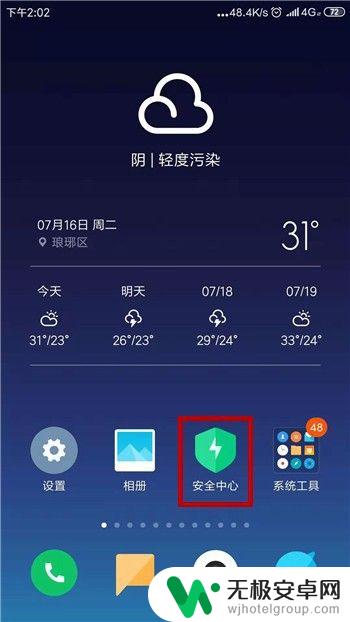
2.打开了手机的安全中心界面后在常用工具下方找到并点击打开【网络诊断】。
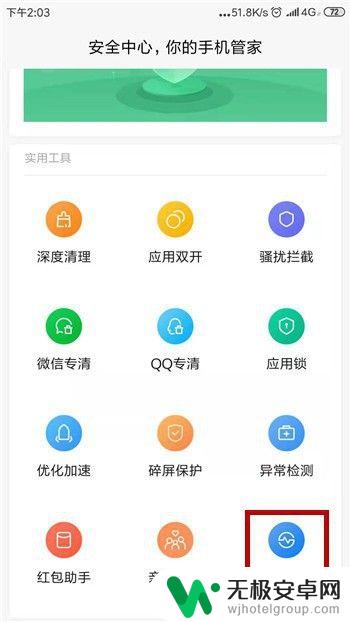
3.然后在网络诊断的界面显示的是当前实时的网速,想要测量点击右上角【...】。
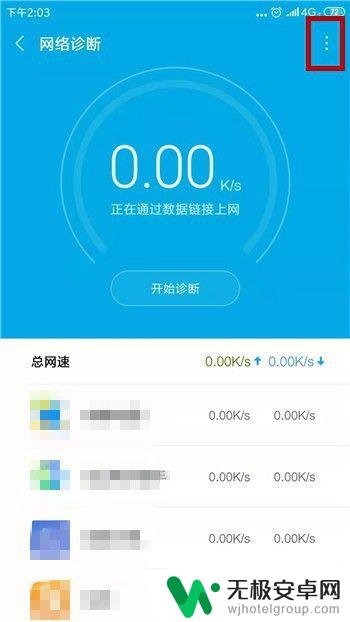
4.点击后会出现两个选项,这里我们点击其中的【一键WLAN测速】选项。
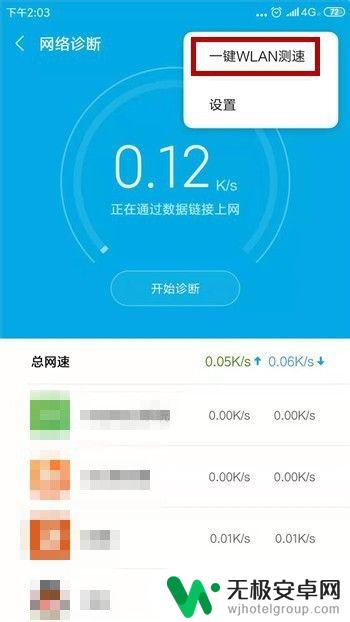
5.接下来就可以开始诊断网速,点击诊断界面中的【开始测速】选项。
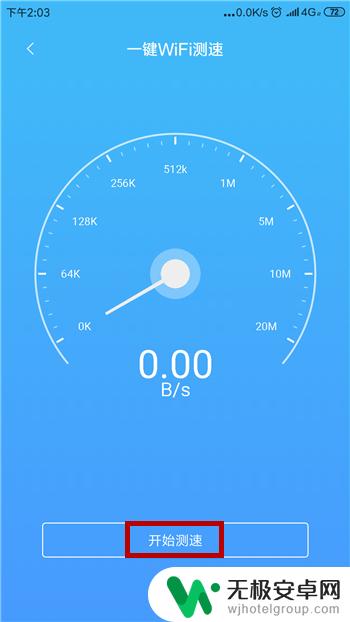
6.如果我们是移动网络则会提示将消耗大量流量,点击【仍要测速】。
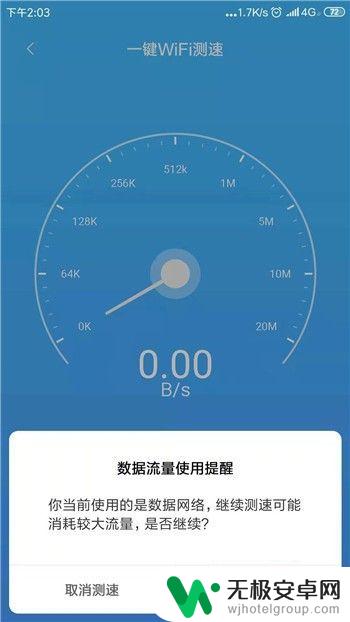
7.然后就会开始测速,测量后会显示手机网络测量的结果。包括平均速度以及最大速度。
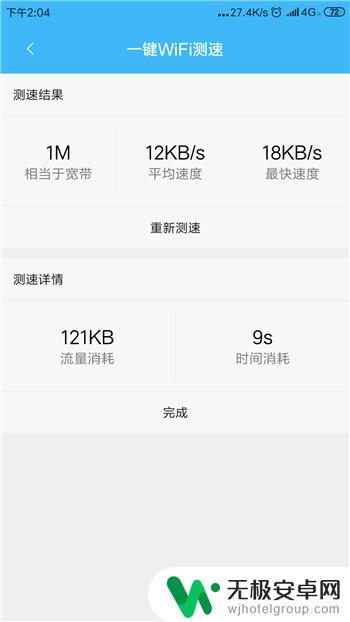
以上就是如何使用手机测量网络速度的全部内容,如果遇到这种情况,你可以按照以上操作来解决问题,非常简单快速,一步到位。











